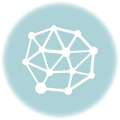Oggi vogliamo parlarvi di uno strumento molto utile per modificare file PDF e diversi formati di immagini. Il tool in questione si chiama DocHub e può essere sia utilizzato online che integrato su Google Drive e Classroom. Molto spesso, soprattutto in didattica a distanza, gli studenti inviano delle foto dei compiti che hanno svolto, rendendo il processo di correzione molto complesso per gli insegnanti; ma niente paura, dopo aver letto l’articolo questo non sarà più un problema.
DocHub online

Come precedentemente specificato è possibile utilizzare DocHub collegandosi al sito dedicato. Si può scegliere di utilizzare la risorsa gratuitamente con delle restrizioni oppure di sottoscrivere un abbonamento mensile o annuale per usufruire di tutte le funzioni. Comunque, a meno che non si abbiano delle necessità particolari, la versione gratuita va più che bene.
Come funziona

Come prima cosa bisogna registrarsi, si può effettuare l’accesso utilizzando il proprio account Google oppure inserendo una mail. Una volta fatto ciò sarà possibile importare un file dal proprio pc oppure da Dropbox, Google Drive o OneDrive. Si potrà scegliere se rendere pubblico o meno il documento (in questo caso sarà visibile a tutti), e inoltre si potrà specificare la tipologia di file su cui si andrà a lavorare. Il file verrà aperto automaticamente e si potranno apportare le varie modifiche.

La prima icona con i nove quadratini ci permette di visualizzare le pagine di cui è composto il documento. In basso compariranno vari simboli; cliccando sul cestino potremo eliminare delle pagine, la freccetta invece ci permette di ruotarle, con la terza icona possiamo aggiungere o unire dei documenti, e con la quarta possiamo scaricare e stampare delle pagine specifiche o l’intero documento.

La seconda icona posta vicino ai nove quadratini ci permette di aumentare o diminuire lo zoom, e inoltre di inserire caselle e caselle di testo, di aggiungere una firma o delle iniziali o ancora una data.
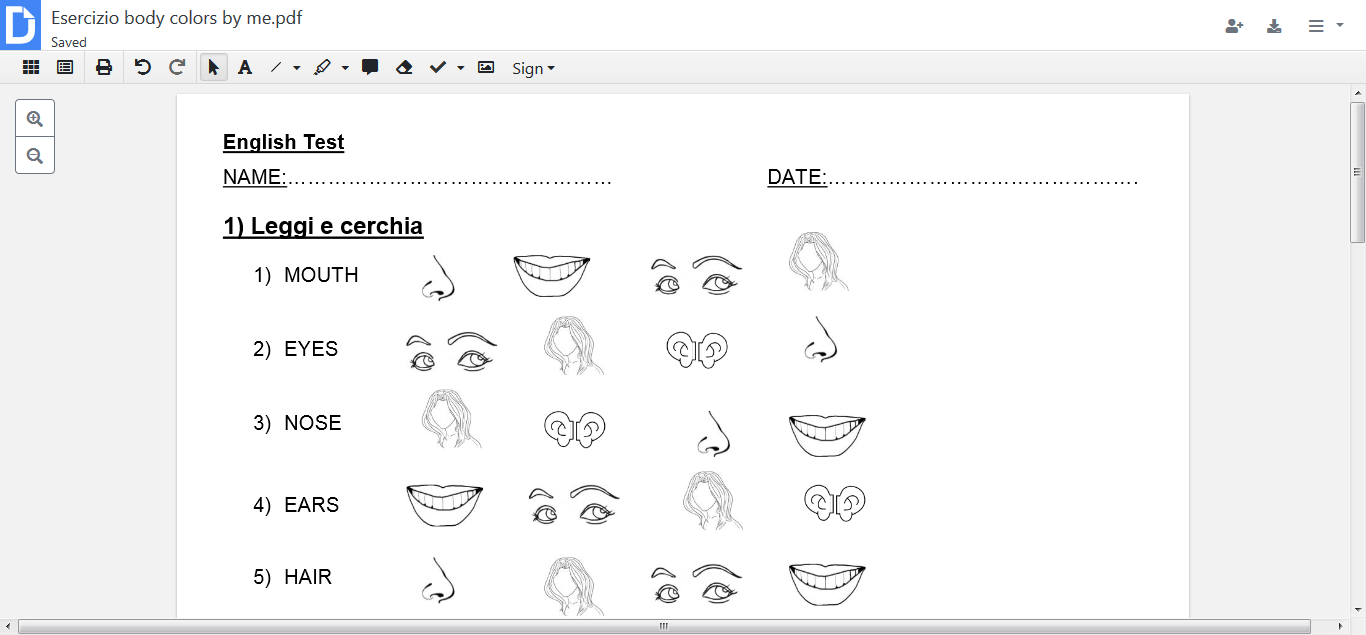
Cliccando sull’icona della stampante potremo stampare il documento, la freccetta a sinistra elimina l’ultima modifica, quella a destra la reinserisce. Per inserire una casella di testo possiamo anche cliccare sulla A, comparirà un + e potremo disegnare la nostra casella.

Fatto ciò compariranno due icone, la prima ci permetterà di spostare e riposizionare il testo, cliccando sul cestino potremo invece eliminare la casella. Cliccando all’interno della casella comparirà una barra, questo vuol dire che possiamo iniziare a scrivere; nella barra in alto potremo impostare il font, il colore e la dimensione del testo. Poi potremo scegliere l’interlinea, l’orientamento del testo e se inserire il grassetto o il corsivo. Ricordiamoci sempre di cliccare sull’icona del cursore del mouse per ritornare alla modalità normale.
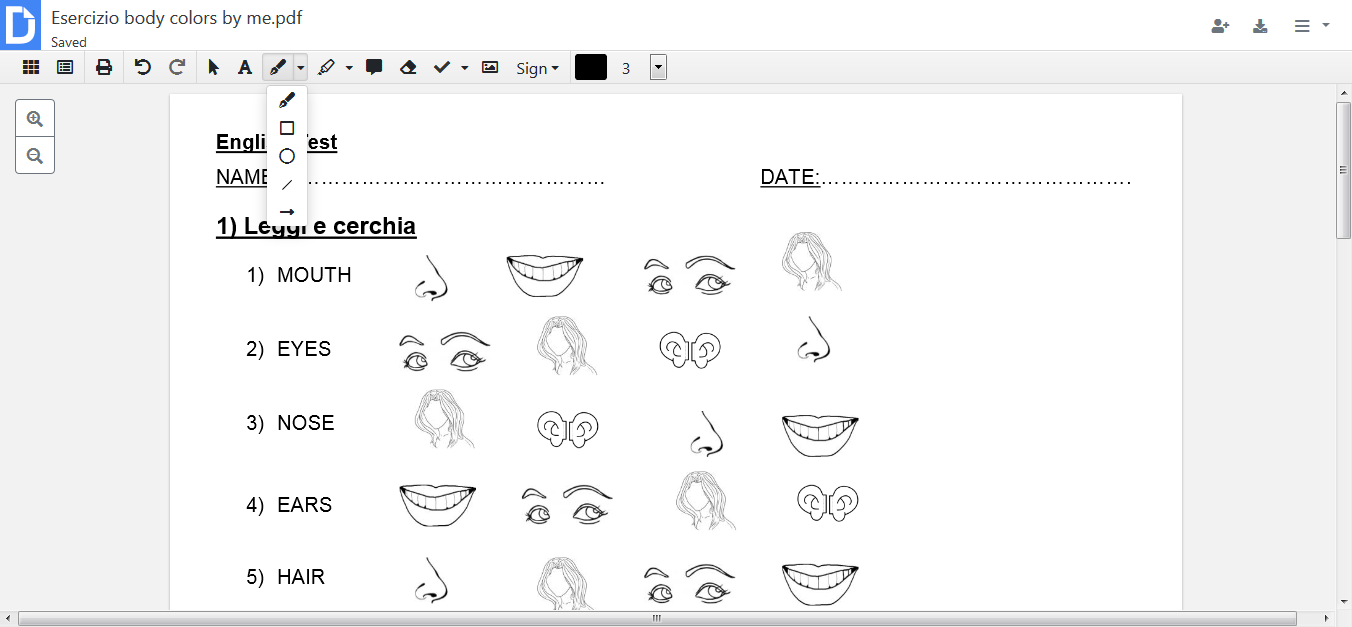
Sempre nella barra in alto c’è l’icona di un pennello, cliccando sul triangolino corrispondente potremo scegliere se disegnare a mano libera o se inserire delle forme prestabilite come un cerchio, un quadrato, una freccia o una linea. Ancora, cliccando sull’evidenziatore potremo evidenziare una sezione del testo o una parola. Anche in questo caso comparirà il simbolo del + e potremo andare a contornare la sezione che vogliamo sottolineare.
L’icona del messaggio ci permette di inserire delle annotazioni o dei commenti. Con la gomma potremo andare ad eliminare degli elementi o delle sezioni del documento. Con l’icona successiva potremo inserire dei timbri, ad esempio il simbolo del check, una X, una faccina e così via.
DocHub ci permette anche di importare delle immagini dal nostro pc. Cliccando su “Sign” potremo inserire la nostra firma o richiedere la firma ad altre persone; ovviamente queste sono funzioni pensate per varie tipologie di documento.
Come condividere il file

Per condividere il file bisogna cliccare in alto a destra sull’omino: possiamo inviarlo come allegato ad una mail oppure condividere un link. Possiamo inoltre richiedere l’inserimento di una firma, possiamo inserire altri collaboratori e sceglierne il ruolo, ad esempio se vogliamo che gli altri vedano solo il documento oppure che abbiamo anche la possibilità di modificarlo.
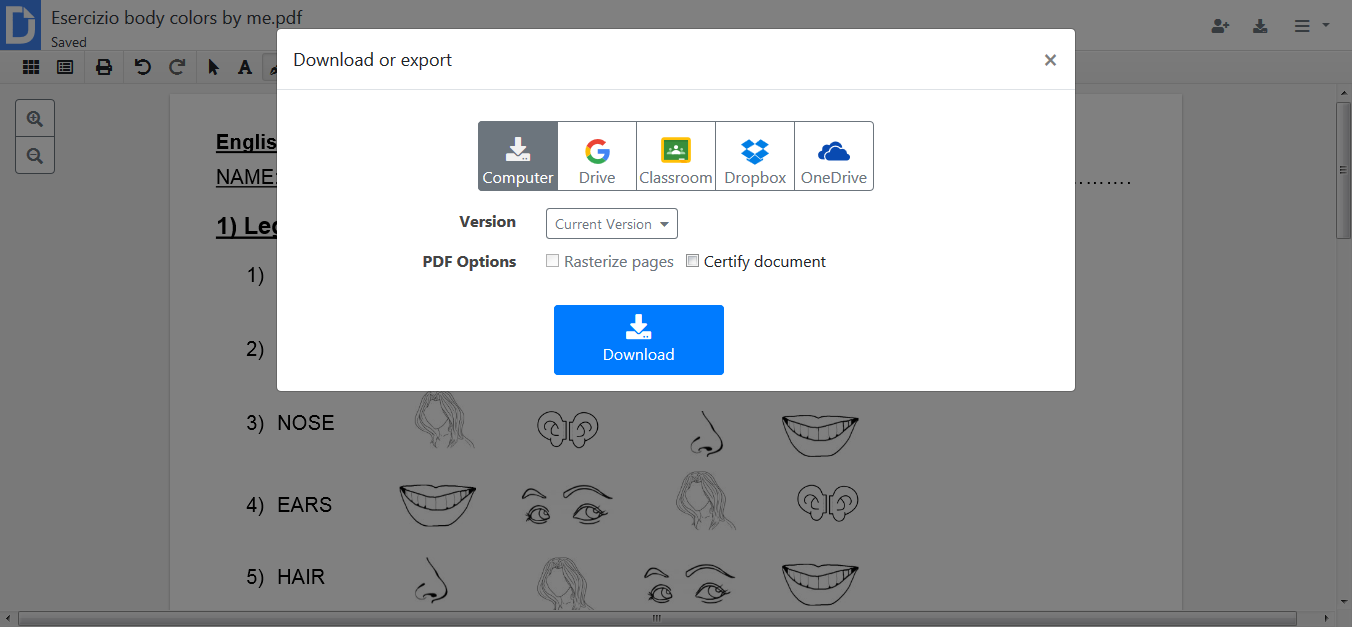
L’icona successiva è molto importante perché ci permette di salvare il file (nella sua versione originale o dopo le modifiche) o importarlo su varie piattaforme come Dropbox, Drive, Classroom e OneDrive, e di inserire una firma digitale che attesta la validità delle altre firme presenti nel documento e che certifica che il documento non è stato alterato dopo essere stato firmato. Le tre barre ci permettono di condividere il documento, di crearne una copia o di eliminarlo. Il salvataggio è automatico.
DocHub su Drive e Classroom
DocHub non può mancare nella lista dei tool di ogni insegnante in particolare perchè può essere inserito su Drive e Classroom. Vediamo insieme come fare.

Integrare DocHub
Come prima cosa bisogna effettuare l’accesso con il proprio account Google, per farlo bisogna aprire il browser Google Chrome, cliccare su “Accedi” in alto a destra e poi selezionare un account. Se non si possiede un account basta cliccare sempre sul pulsante “Accedi” e poi su “Crea account”. Dopo aver inserito i propri dati ed effettuato pochi passaggi l’operazione sarà completa. Una volta effettuato l’accesso si potrà cliccare sul simbolo dei nove pallini che comparirà a fianco alla nostra icona e poi si dovrà cliccare su Drive. In alternativa si può digitale Google Drive nella barra di ricerca.

In alternativa possiamo cliccare su un documento con il tasto destro del mouse, comparirà un menù a tendina con scritto “Apri con” e bisognerà selezionare l’applicazione.
DocHub e Classroom
L’installazione di DocHub su Drive ci permetterà di utilizzare questa applicazione anche su Classroom. Basterà accedere sulla piattaforma con le proprie credenziali e poi cliccare sul documento da modificare. In alto comparirà la dicitura “Apri con DocHub”, in questo modo sarà possibile correggere e condividere i compiti con i propri studenti.